Approvals: 0/1
Tabela de conteúdos
Efetuar Negociação de Débitos
|
O objetivo desta funcionalidade (desenvolvida para a MANAM) é efetuar as negociações de débitos para um imóvel específico. Ela pode ser acessada via Menu do sistema, através do caminho: GSAN > Cobranca > Parcelamento > Consultar Negociação de Débitos. |
Feito isso, o sistema visualiza a tela de consulta a seguir:
Observação
| Informamos que os dados exibidos nas telas a seguir são fictícios, e não retratam informações de clientes. |
|---|

|
Acima, informe obrigatoriamente a matrícula do imóvel e tecle Enter ou clique em Localizado o imóvel, os demais campos da funcionalidade são preenchidos automaticamente, caso o imóvel em questão tenha débitos em aberto. A exceção é o campo E-mail, que deve ser informado obrigatoriamente, de forma manual e por extenso, permitindo a inclusão, no próprio campo, de mais de um e-mail, separados por ponto-vírgula. Dependendo do cadastro, é possível que seja apresentado neste campo o email do cliente responsável. É possível também informar outro número de CPF, caso não conste nenhum no cadastro do cliente. Ao clicar no link Nome do Cliente, do quadro Lista dos clientes associados ao imóvel, o sistema acessa a tela Consultar Dados do Cliente, onde é possível verificar detalhes sobre os dados do cliente, seja ele pessoa física ou jurídica. Ao clicar no link Acréscimos Impontualidade, do quadro Valor dos Débitos do Cliente, o sistema visualiza a tela com os acréscimos referentes ao débito em aberto, caso estes acréscimos sejam diferentes de zero: |

|
Acima, o sistema apresenta os valores que compõem o valor dos acréscimos por impontualidade: valor total das multas, valor total dos juros de mora e o valor total das atualizações monetárias. No quadro Resolução Diretoria, vemos os vários tipos de negociação disponíveis para o imóvel via uma resolução de diretoria (RD). Clicando no link relacionado a qualquer RD, o sistema acessa a tela com as opções de parcelamento relacionadas à RD: |
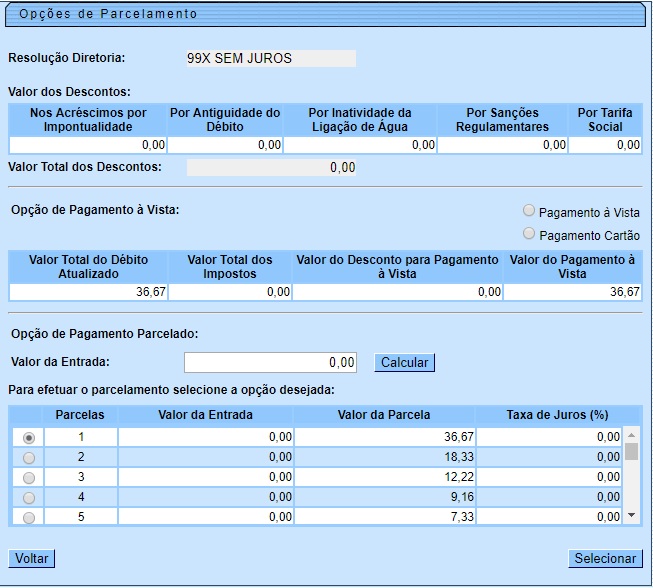
|
Agora, escolha a opção desejada e clique em Atenção:
Após clique em
|
Preenchimento dos Campos
| Campo | Preenchimento dos Campos |
|---|---|
| Matrícula do Imóvel | Informe a matrícula do imóvel, ou clique no botão  , link Pesquisar Imóvel, para selecionar o imóvel desejado e tecle Enter. A identificação do imóvel será exibido no campo ao lado. Para apagar o conteúdo do campo, clique no botão , link Pesquisar Imóvel, para selecionar o imóvel desejado e tecle Enter. A identificação do imóvel será exibido no campo ao lado. Para apagar o conteúdo do campo, clique no botão  ao lado do campo em exibição. ao lado do campo em exibição. |
Funcionalidade dos Botões
| Botão | Descrição da Funcionalidade |
|---|---|
 | Ao clicar neste botão, o sistema permite selecionar um dado nas bases de dados, link Pesquisar Imóvel. |
 | Ao clicar neste botão, o sistema apaga o conteúdo do campo em exibição. |
 | Ao clicar neste botão, o sistema apaga os campos preenchidos. |
 | Ao clicar neste botão, o sistema volta à tela anterior. |
 | Ao clicar neste botão, o sistema cancela a operação e volta à tela anterior. |
 | Ao clicar neste botão, o sistema fecha a tela em exibição. |
 | Ao clicar neste botão, o sistema calcula o valor da entrada na tela de Opções Parcelamento. |
 | Ao clicar neste botão, o sistema seleciona os termos da negociação na tela de Opções Parcelamento. |
 | Ao clicar neste botão, o sistema conclui a negociação de débitos para o imóvel informado. |

